win7コンピュータの電源を入れた後、キーボードが正常に使用できない場合はどうすればよいですか?
win7コンピュータの電源を入れた後、キーボードが正常に使用できない場合はどうすればよいですか? 一部のユーザーは、コンピュータの電源が正常にオンになった後、キーボードが使用できない状況に遭遇しました。前回の使用では、キーボードは正常に使用できました。この状況が発生する理由は数多くあり、さまざまな方法を使用して問題をトラブルシューティングできます。詳細な操作方法を知らない友人も多いため、win7 パソコンの電源を入れた後にキーボードが正常に使用できない問題の解決策を以下のエディターにまとめましたので、興味のある方はエディターをフォローしてご覧ください。下に!

2. キーボードに接続されているUSBインターフェースの接触不良がないか確認してください。

3. 問題がない場合は、コンピューターのコントロール パネルを開き、[アクセシビリティ] の下にあるキーボード オプションを見つけます。

4. キーボードの下にある「フィルターを使用」キーを見つけて、前のチェックボックスのチェックを外して「OK」をクリックします。
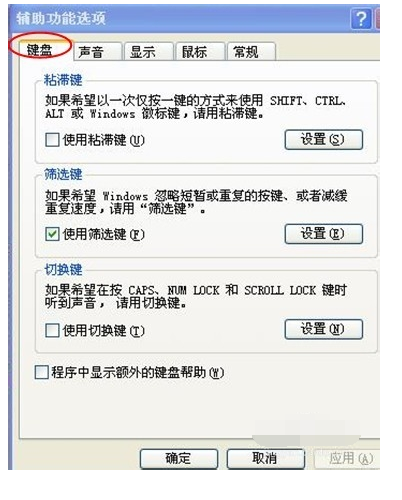
次の問題が考えられます。
1. USB キーボードとマウスが BIOS 設定で有効になっていない可能性がありますが、キーボードとマウスは有効になっています。 USBインターフェース。まず USB キーボードを取り外します。 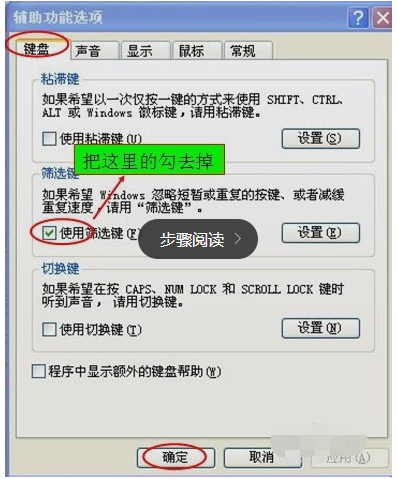
以上がwin7コンピュータの電源を入れた後、キーボードが正常に使用できない場合はどうすればよいですか?の詳細内容です。詳細については、PHP 中国語 Web サイトの他の関連記事を参照してください。

ホットAIツール

Undresser.AI Undress
リアルなヌード写真を作成する AI 搭載アプリ

AI Clothes Remover
写真から衣服を削除するオンライン AI ツール。

Undress AI Tool
脱衣画像を無料で

Clothoff.io
AI衣類リムーバー

AI Hentai Generator
AIヘンタイを無料で生成します。

人気の記事

ホットツール

メモ帳++7.3.1
使いやすく無料のコードエディター

SublimeText3 中国語版
中国語版、とても使いやすい

ゼンドスタジオ 13.0.1
強力な PHP 統合開発環境

ドリームウィーバー CS6
ビジュアル Web 開発ツール

SublimeText3 Mac版
神レベルのコード編集ソフト(SublimeText3)

ホットトピック
 7560
7560
 15
15
 1384
1384
 52
52
 84
84
 11
11
 28
28
 98
98
 GIGABYTE マザーボードでキーボード ブート機能を設定する方法 (GIGABYTE マザーボードでキーボード ブート モードを有効にする)
Dec 31, 2023 pm 05:15 PM
GIGABYTE マザーボードでキーボード ブート機能を設定する方法 (GIGABYTE マザーボードでキーボード ブート モードを有効にする)
Dec 31, 2023 pm 05:15 PM
Gigabyte のマザーボードでキーボード起動を設定する方法 まず、キーボード起動をサポートする必要がある場合は、PS2 キーボードである必要があります。 !設定手順は次のとおりです: ステップ 1: 起動後に Del または F2 を押して BIOS に入り、BIOS の Advanced (Advanced) モードに移動します 通常のマザーボードは、デフォルトでマザーボードの EZ (Easy) モードに入ります。 F7 を押してアドバンスト モードに切り替える必要があります。ROG シリーズ マザーボードはデフォルトで BIOS に入ります。アドバンスト モード (説明には簡体字中国語を使用します) ステップ 2: - [アドバンスト] - [アドバンスト パワー マネージメント (APM)] を選択します。 ステップ 3 : オプション [PS2 キーボードによるウェイクアップ] を見つけます ステップ 4: このオプション デフォルトは無効です プルダウンすると、3 つの異なる設定オプションが表示されます: [スペースバー] を押してコンピューターの電源をオンにし、グループを押します
![キーボードで入力できない場合はどうすればよいですか? [詳細な紹介: ラップトップで入力できない原因の解決策]](https://img.php.cn/upload/article/000/887/227/170722324652711.jpg?x-oss-process=image/resize,m_fill,h_207,w_330) キーボードで入力できない場合はどうすればよいですか? [詳細な紹介: ラップトップで入力できない原因の解決策]
Feb 06, 2024 pm 08:40 PM
キーボードで入力できない場合はどうすればよいですか? [詳細な紹介: ラップトップで入力できない原因の解決策]
Feb 06, 2024 pm 08:40 PM
ノートパソコンは各家庭に普及しており、基本的には大人になるか大学に行くと必ずノートパソコンを持ち、必需品となっています。ラップトップは、デスクトップ コンピューターよりも小さく、持ち運びが簡単で、効率的であるため、よく使用されます。ノートパソコンは電子機器です。電子機器である限り、常に問題が発生します。ノートパソコンには専用のキーボードがあることはわかっています。最近、ノートパソコンを使用している人の中には、ノートパソコンのキーボードで入力できないと主張する人もいます。では、どうすればよいでしょうか?次に、Chen Xiyao がラップトップのキーボードの故障に対する解決策をユーザーと共有します。理由 1: キーボードは使用できますが、テキストを入力することはできません。 [Fnキー]と[NumLk]を組み合わせて長押しすることで、文字を数字に変換する最も一般的な方法です。 【Fnキー】通常位置
 Black Shark 携帯電話の電源をオンにできない場合はどうすればよいですか?自分を救う方法を教えてください!
Mar 23, 2024 pm 04:06 PM
Black Shark 携帯電話の電源をオンにできない場合はどうすればよいですか?自分を救う方法を教えてください!
Mar 23, 2024 pm 04:06 PM
Black Shark 携帯電話の電源をオンにできない場合はどうすればよいですか?自分を救う方法を教えてください!私たちの日常生活において、携帯電話は私たちにとって欠かせないものとなっています。多くの人にとって、Black Shark 携帯電話は最愛のゲーム用携帯電話です。しかし、さまざまな問題が発生することは避けられません。そのうちの 1 つは、電話の電源が入らないことです。このような状況に遭遇した場合でも、パニックにならずに、いくつかの解決策をご紹介しますので、お役に立てれば幸いです。まず、Black Shark 携帯電話の電源が入らない場合は、まず携帯電話に十分な電力があるかどうかを確認してください。バッテリーが消耗しているため、電話機の電源が入らない可能性があります。
 コンピュータの電源を入れたときに、wallpaperengine が起動しない場合はどうすればよいですか?
Mar 19, 2024 am 11:52 AM
コンピュータの電源を入れたときに、wallpaperengine が起動しない場合はどうすればよいですか?
Mar 19, 2024 am 11:52 AM
ユーザーが壁紙エンジンをダウンロードして使用する場合、一部のユーザーは起動時に起動しないという問題が発生します。これは、ユーザーが起動時に起動を設定していないためです。ユーザーは、「全般」タブで「起動時に起動」オプションを見つけて、それをオン。起動時に壁紙エンジンが起動しない場合はどうすればよいですか? 回答: 設定メニューから起動を設定します 1. 壁紙エンジン プログラムの壁紙エンジンを開きます。 2. 左上隅のメニューボタンをクリックし、「設定」オプションを選択します。 3. 設定メニューで、「全般」タブを見つけます。 4. [全般] タブで、[スタートアップ] オプションを見つけます。 5. 「スタートアップ」オプションをオンにして、コンピュータの起動時に、wallpapereng
 Xiaomi Mi Band 5をオンにする方法
Feb 05, 2024 am 10:03 AM
Xiaomi Mi Band 5をオンにする方法
Feb 05, 2024 am 10:03 AM
Xiaomi Mi Band 5 を初めて使用する場合、多くのユーザーは電源を入れて使用する方法がわかりませんが、最初にバンドを手に装着し、電話で画面をスワイプするだけで電源が入ります。 。 Xiaomi Mi Band 5 をオンにする方法: 1. まず、バンドを取り出し、ストラップを開きます。 2.次に手に装着します。 3. 最後に、画面を指で軽くスライドさせて開きます。
 USB ディスクから Lenovo を起動する方法
Feb 12, 2024 pm 01:03 PM
USB ディスクから Lenovo を起動する方法
Feb 12, 2024 pm 01:03 PM
コンピュータ システムを再インストールするとき、多くのユーザーは USB フラッシュ ドライブを使用してコンピュータを再インストールします。USB フラッシュ ドライブを使用してシステムを起動する場合は、コンピュータ上で USB フラッシュ ドライブのスタートアップ項目を設定する必要があります。ブートディスクを認識するには、コンピュータに接続する必要があります。ここでは、Lenovo マザーボード BIOS で USB ディスクブートオプションを設定する方法を説明します。まず、準備した起動ディスクを挿入した後、コンピューターを再起動し、対応する BIOS ショートカット キー (Lenovo マザーボードに適した F2 など) を押し続けて BIOS インターフェイスに入ります。次に、「セキュリティ」オプションを選択し、Enter キーを押してセキュアブート設定に入ります。次に、カーソルを「Exit」オプションに移動し、OSOptimizedDefaults を次のように設定します。
 Win11 システムの初期メモリ使用量はどれくらいですか?
Jan 09, 2024 pm 12:45 PM
Win11 システムの初期メモリ使用量はどれくらいですか?
Jan 09, 2024 pm 12:45 PM
起動時のシステムのメモリ使用量は、起動速度とソフトウェアの実行に影響します。そのため、最新の win11 が通常どのくらいのメモリを占有しているのか知りたがる友人がたくさんいます。実際、これは実際のメモリと大きく関係しています。 win11 はどれくらいのメモリを占有しますか? 回答: win11 が占有するメモリは約 3GB です。 1. ただし、特定のメモリ使用量では、コンピュータのメモリ サイズも考慮する必要があります。 2. ユーザーテストによると、メモリの少ない win11 は起動時にメモリの約 20% を占有します。 3. メモリが 8GB の場合は約 1.6GB、メモリが 16GB の場合は約 3.2GB が必要になります。 4. ただし、メモリが 32 GB に達すると、win11 のブート使用量は 3.6 GB に減少し、これはわずか 11% です。 5. 類推すると、メモリが 32 に達した場合
 Ubuntu 16.04の起動時にキャラクターインターフェイスに入る方法
Dec 29, 2023 pm 03:58 PM
Ubuntu 16.04の起動時にキャラクターインターフェイスに入る方法
Dec 29, 2023 pm 03:58 PM
自分の ubuntu システムを直接起動し、キャラクター インターフェイスに入ってログインする必要があります。grub を変更する以前の方法は使いにくいことがわかりました。どうすればよいですか?以下のエディターは、Ubuntu 16.04 の起動時にキャラクター インターフェイスを開始する方法を示します。一緒に見に行きましょう!方法: 1. まず、grub ファイルを変更し、GRUB_CMDLINE_LINUX_DEFAULT="text" を追加し、GRUB_TERMINAL=console の前のコメント # をキャンセルします。 $sudogedit/etc/default/grub2 にアクセスし、grub を更新します。 $sudoupdate-grub3、ブートエントリ文字を設定します



